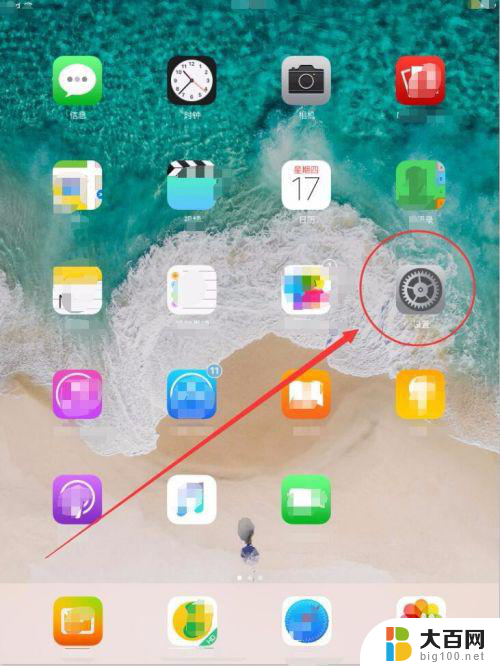无线键盘怎么连接电脑上 机械键盘怎么连接电脑
在现代科技高度发达的时代,键盘作为人们日常生活中不可或缺的输入设备,更是随着技术的不断进步而不断更新换代,无线键盘和机械键盘作为两种常见的键盘类型,在连接电脑方面也有着各自的特点和方式。究竟如何连接电脑才能更好地发挥键盘的功能呢?下面就让我们一起来探讨一下无线键盘和机械键盘连接电脑的方法。
具体步骤:
1.有线键盘
一般电脑都有预留键盘插口,把键盘线插上接口。现在的电脑一般是使用USB插口的,购买时需要注意。

2.无线键盘与一般电脑的连接
需要具备正常运行的笔记本,无线键盘和接收器,两节有电的五号电池。
在关机的状态下,将无线键盘的无线USB接口与电脑主机的USB借口相连接,用来接收到电脑的无线信号。
将无线键盘的电池放置在键盘里面,要注意需要按照键盘里卖弄的正负极安装。
打开电脑,将键盘靠近主机。在25cm的范围之内,按下无线键盘的复位键,键盘上面的绿灯不再闪烁时,你的主机和键盘就实现了连接了。

3.蓝牙无线键盘怎么连接
把电池装到键盘里。通过win+X打开设备管理器,确定您的电脑有蓝牙设备。
在windows8.1桌面右上角点出设置-更改电脑设计-电脑和设备-蓝牙,打开蓝牙并进行搜索设备。找到"配对连接已就绪"的相对应蓝牙键盘的设备。
根据提示匹配好,在电脑上会显示“已连接”,开始使用蓝牙键盘。
以上就是如何将无线键盘连接到电脑的全部内容,如果你遇到了这种情况,可以根据本文提供的方法来解决,希望对大家有所帮助。